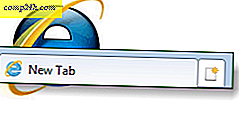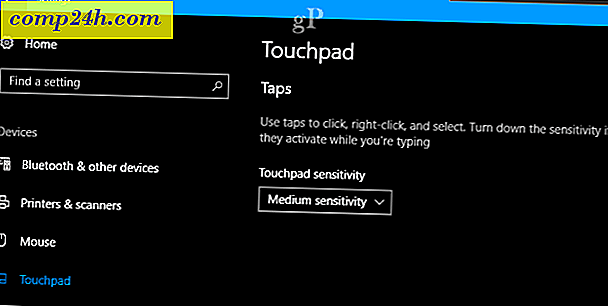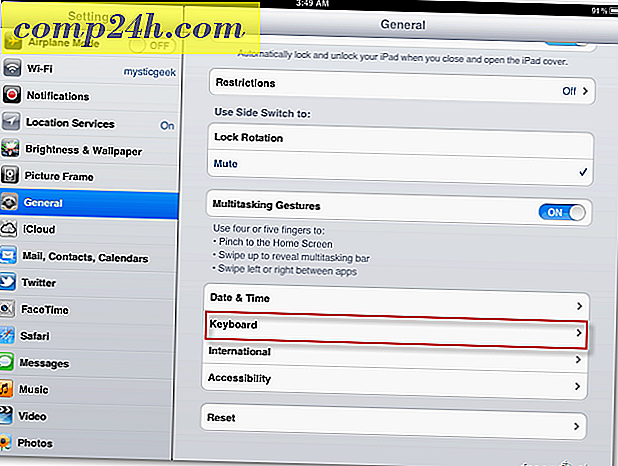Käynnistysohjelmien poistaminen käytöstä Windows 7: ssä ja Vistassa
 Kun asennat enemmän ja enemmän ohjelmistoja, saatat huomata, että tietokoneen käynnistyminen kestää kauemmin ja kauemmin. Todennäköisemmin, tämä johtuu todennäköisesti siitä, että monissa sovelluksissa näinä päivinä koukku Windowsin käynnistysprosessiin ja latautuvat automaattisesti joka kerta, kun käynnistät tietokoneen. Joillekin sovelluksille tämä on hyvä asia (virustorjunta, palomuuri jne.) Ja olen siinä kunnossa. Suurin osa sovelluksista siellä on kuitenkin vain resurssi SUCK, joka ei tee mitään muuta kuin muistin, CPU: n ottaminen ja käynnistysajojen pidentäminen. PUNTA MONKEY!
Kun asennat enemmän ja enemmän ohjelmistoja, saatat huomata, että tietokoneen käynnistyminen kestää kauemmin ja kauemmin. Todennäköisemmin, tämä johtuu todennäköisesti siitä, että monissa sovelluksissa näinä päivinä koukku Windowsin käynnistysprosessiin ja latautuvat automaattisesti joka kerta, kun käynnistät tietokoneen. Joillekin sovelluksille tämä on hyvä asia (virustorjunta, palomuuri jne.) Ja olen siinä kunnossa. Suurin osa sovelluksista siellä on kuitenkin vain resurssi SUCK, joka ei tee mitään muuta kuin muistin, CPU: n ottaminen ja käynnistysajojen pidentäminen. PUNTA MONKEY!
Kuten aina, meillä on ratkaisu groovyReadersille siellä! Käyttämällä Microsoft Configuration -työkalua (msconfig.exe) voimme nopeasti ja helposti tarkistaa, mitä käynnissä on käynnistyksessä ja poistamalla asioita, jotka haluamme aloittaa käsin käynnistymisen jälkeen.
Toimittajan huomautus: Katso Windows 10: n ja Windows 8.1: n käynnistysohjelmien poistaminen käytöstä. Nämä artikkelit sisältävät yksityiskohtaisempia tietoja uusimmista Microsoftin käyttöjärjestelmistä.
"Mikä on MSConfig-apuohjelma?"
MsConfig.exe on ollut jonkin aikaa. Se on Microsoftin rakentama apuohjelma, joten voit luottaa siihen. Pohjimmiltaan sitä käytetään määrittämään kaikki Windows 7: n, Vista: n tai XP: n aloituskohdat sekä useita muita asioita, joten sinun on oltava varovainen (ajattelin Spidermanin viittausta tässä "suurella voimalla tulee suuri vastuu"), kun pelaat noin sen kanssa. Jos noudatat Step-by-Step -ohjeita alla, sinun pitäisi olla kunnossa.
Miten käynnistää sovellukset Windowsissa
Vaihe 1
Napsauta Käynnistä- valikkoa Orb-painiketta sitten hakukenttään Type MSConfig ja paina Enter tai napsauta msconfig.exe- ohjelman linkkiä.

Vaihe 2
Valitse Järjestelmän kokoonpanotyökalu -kohdasta Käynnistä- välilehti ja poista valintakohteet, joita haluat estää käynnistymästä, kun Windows käynnistyy. Tallenna muutokset valmiiksi valitsemalla OK .

Vaihe 3
Nyt kun olet tallentanut muutokset Käynnistä Windows uudelleen ja valitut ohjelmat eivät enää käynnistyisi automaattisesti.

Miten käynnistää käynnistysohjelmat CCleanerilla?
CCleaner on toinen ilmainen sovellus Windowsille tai Macille, jota voit käyttää käynnistysohjelmien poistamiseen.

Tutustu täydelliseen opetusohjelmaan, jossa hahmotellaan sovellusten poistaminen käytöstä CCleanerin avulla.